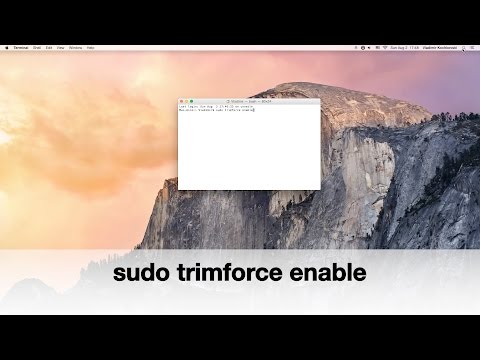Anda dapat menyembunyikan folder Desktop, Dokumen, Unduhan, Musik, Gambar, dan Video - semuanya, atau hanya sebagian. Ini membutuhkan peretasan registri kecil yang cepat. Mereka hanya akan disembunyikan dari tampilan PC ini di File Explorer. Anda masih memiliki akses yang mudah ke mereka melalui tampilan Akses Cepat.
Tanpa Mengedit Registry Anda
Jika Anda sudah sampai sejauh ini, Anda mungkin ingin menggunakan peretasan registri di bawah ini. Tetapi Anda tidak perlu melakukannya. Anda cukup mengeklik atau mengetuk judul "Folder" di bagian atas tampilan PC ini dan akan runtuh. Windows mengingat pengaturan ini, jadi itu akan tetap runtuh dan keluar dari jalan Anda setiap kali Anda membuka jendela File Explorer.
Ini adalah hal terbaik yang dapat Anda lakukan jika Anda menggunakan komputer sehingga Anda tidak dapat mengedit registri - misalnya, PC kerja yang akses administratornya tidak Anda miliki. Untuk benar-benar menghapus seluruh "Folder" dari sini, Anda harus menggunakan peretasan registri di bawah.

Periksa apakah Anda Menggunakan Versi Windows 10 64-bit atau 32-bit
Sebelum menjalankan salah satu dari hacks registry di bawah ini, Anda harus memeriksa apakah Anda menggunakan Windows versi 64-bit atau 32-bit 10. Anda mungkin menggunakan versi 64-bit, tetapi Anda dapat dengan cepat memeriksa apakah kamu tidak yakin.
Untuk memeriksa, buka menu Start dan luncurkan aplikasi Pengaturan. Pilih Sistem, pilih Tentang, dan lihat di samping "Jenis sistem" untuk melihat apakah Anda menggunakan "sistem operasi 64-bit" atau "sistem operasi 32-bit".

Unduh dan Jalankan File.reg
Unduh peretasan registri "Hapus Map Pengguna dari PC Ini". Buka file zip dan jalankan file.reg yang sesuai untuk sistem Anda dengan mengklik dua kali dan menyetujui peringatan Registry Editor.
Anda hanya perlu mengklik dua kali file tunggal di sini - baik file "Hapus Semua Folder Dari PC 64-bit.reg" ini atau file "Hapus Semua Folder Dari PC ini 32-bit.reg". Ini akan menghapus semua folder dari tampilan PC ini.

Untuk dengan cepat me-restart Explorer, Anda dapat membuka Task Manager - klik kanan taskbar dan pilih Task Manager atau tekan Ctrl + Shift + Escape. Klik opsi "Lebih detail", klik tab "Proses", pilih "Windows Explorer," dan klik tombol "Mulai ulang". Explorer akan restart dan folder-folder akan hilang dari File Explorer.

Jika Anda memutuskan Anda ingin semua - atau hanya salah satu - folder kembali nanti, jalankan file Restore.reg yang sesuai yang disertakan dengan unduhan. Anda harus memulai ulang Windows Explorer setelah ini juga.

Anda juga dapat mengganti nama "PC ini" menjadi apa pun yang Anda suka. Cukup klik kanan "PC ini" di File Explorer, pilih Ganti nama, dan ketik nama. Anda bebas untuk mengganti namanya "Komputer", "My Computer", atau apa pun yang Anda ingin menyebutnya.